
สารบัญ:
- ผู้เขียน John Day [email protected].
- Public 2024-01-30 13:05.
- แก้ไขล่าสุด 2025-01-23 15:12.
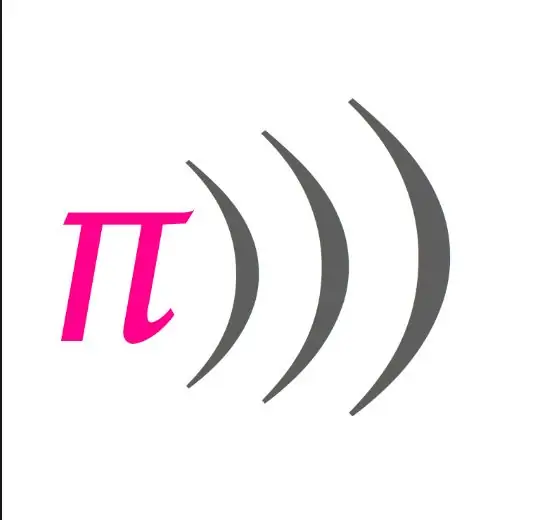
คำแนะนำนี้จะร่างขั้นตอนพื้นฐานและโค้ดบางส่วนเพื่อใช้เมื่อเขียนโค้ดเพลงใน Sonic Pi โดยใช้แผ่นเพลง! มีโค้ดอีกหลายล้านชิ้นที่จะพยายามเพิ่มรสชาติให้กับชิ้นงานที่ทำเสร็จแล้ว ดังนั้นอย่าลืมลองเล่นกับตัวเองและดูว่าคุณจะได้อะไร!
โน้ตเพลงที่ฉันใช้เป็นการเรียบเรียงเปียโนง่ายๆ ของ "I Want to Break Free" ของควีน หากคุณต้องการดาวน์โหลดแผ่นเพลงเดียวกันนี้ คุณสามารถทำได้ที่นี่:
ขั้นตอนที่ 1: วัสดุ
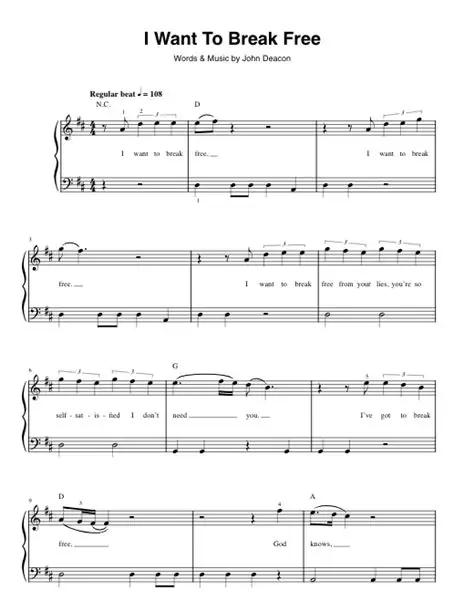

สำหรับโครงการนี้ คุณจะต้อง:
1. คอมพิวเตอร์ที่เข้ากันได้กับ Sonic Pi
2. ซอฟต์แวร์ Sonic Pi
3. โน้ตเพลง
4. ความรู้พื้นฐานในการอ่านดนตรีและสัญกรณ์ระดับเสียงทางวิทยาศาสตร์
ขั้นตอนที่ 2: ค้นหา BPM ของเพลงและรหัสของคุณ
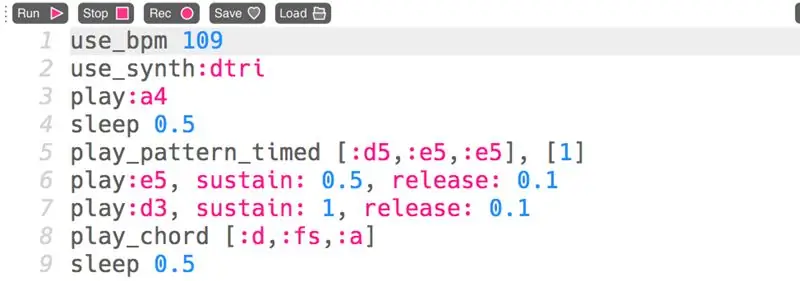
ในกรณีของฉัน BPM จะพิมพ์ลงบนแผ่นเพลง อย่างไรก็ตาม มักจะไม่เป็นเช่นนั้น สำหรับความช่วยเหลือในการค้นหา BPM ของเพลงของคุณ คุณสามารถใช้เว็บไซต์นี้:
BPM ของเพลงของฉันคือ 109 ครั้งต่อนาที เมื่อคุณรู้ BPM ของเพลงแล้ว ให้ไปที่บรรทัดแรกว่างในบัฟเฟอร์แล้วพิมพ์ "use_bpm 109" โดยใช้ BPM ควรมีช่องว่างระหว่างคำและตัวเลข และค่าที่คุณใส่สำหรับ BPM ควรเปลี่ยนเป็นสีน้ำเงิน แสดงว่าเป็นตัวเลข
การก้าวไปข้างหน้าและเขียนโค้ด BPM จากประสบการณ์ของผมได้ช่วยอย่างมากในการหาเวลาในขณะที่เขียนโค้ด
ขั้นตอนที่ 3: ทำตามโน้ตเพลงและโค้ดโน้ตและคอร์ด
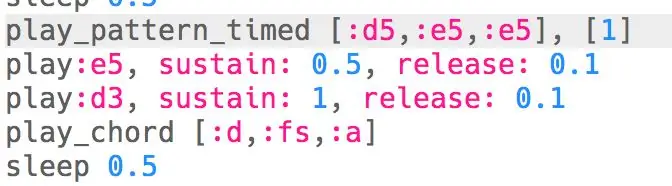
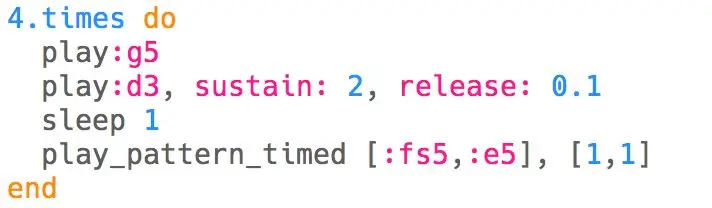
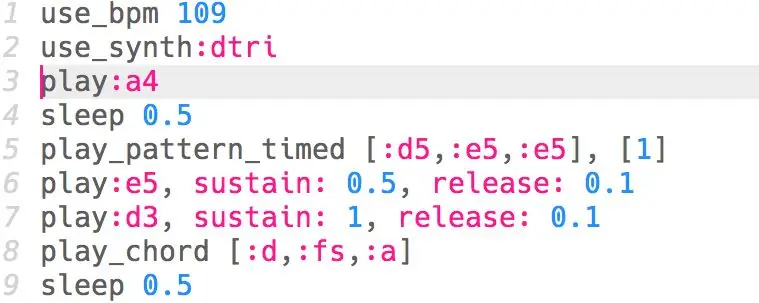

ถึงเวลาแล้วที่จะแปลโน้ตบนแผ่นเพลงของคุณเป็นบรรทัดโค้ด คุณสามารถใช้ฟังก์ชัน "เล่น" และ "สลีป" ง่าย ๆ เพื่อทำสิ่งนี้ได้ แต่ฉันพบว่าจริง ๆ แล้วสิ่งนี้ทำให้การใช้บรรทัดโค้ดที่ซับซ้อนขึ้นง่ายขึ้นเล็กน้อย อย่าลืมใส่ใจกับลายเซ็นคีย์เพื่อให้แน่ใจว่าคุณกำลังวางของมีคมและแฟลตในตำแหน่งที่จำเป็นหากมี
ในกรณีของฉัน โน้ตตัวแรกของฉันคือ a4 เกี่ยวกับสต๊าฟในสัญกรณ์ระดับเสียงทางวิทยาศาสตร์ ในการเขียนโค้ดนี้ ฉันพิมพ์ "play:a4" ในบรรทัดว่างในบัฟเฟอร์ ตรวจสอบให้แน่ใจว่าได้รวมโคลอนเพื่อให้ซอฟต์แวร์รู้ว่าเป็นโน้ต ทวิภาคและโน้ตควรเปลี่ยนเป็นสีชมพูหากคุณป้อนถูกต้อง เนื่องจากโน้ตนี้เป็นโน้ตตัวที่แปดและไทม์ซิกเนเจอร์คือ 4/4 ครั้ง ฉันจึงเขียนโค้ดว่า "sleep 0.5" หลังจากนั้น
หลังจากนี้ ฉันมีบันทึกจำนวนมากในชุดที่เขียนโค้ดได้ง่ายกว่าโค้ดหลายบรรทัด ในการทำเช่นนี้ ฉันใช้ "play_pattern_timed [:d5,:e5,:e5], [1, 1, 1]" วงเล็บชุดแรกควรมีบันทึกย่อของคุณเกี่ยวกับพนักงานตามลำดับ โดยคั่นด้วยเครื่องหมายจุลภาค และวงเล็บที่สองควรมี ระยะเวลาของแต่ละโน้ตตามลำดับ (1 สำหรับโน้ตไตรมาส 2 สำหรับโน้ตครึ่ง 0.5 สำหรับโน้ตที่แปด ฯลฯ)
หากคุณต้องการให้คอร์ดเล่นพร้อมกันเหมือนที่ฉันทำ ให้พิมพ์ "play_chord [:d,:fs,:a]" โดยไม่ต้องเขียนโค้ดสลีปในระหว่างนั้น ภายในวงเล็บ คุณควรโค้ดโน้ตที่ประกอบขึ้นเป็นคอร์ดที่คุณพยายามจะเล่น หากนั่นคือโน้ตทั้งหมดที่คุณต้องการเล่นในคราวเดียว ให้เขียนโค้ด sleep หลังจากนี้ด้วยตัวเลข after sleep เป็นระยะเวลาของโน้ตที่สั้นที่สุดในซีรีส์ที่คุณเพิ่งเขียนโค้ด
หากคุณมีลำดับการทำซ้ำในโค้ดของคุณ คุณสามารถวนรอบโค้ดหนึ่งชุดโดยใช้ "4.times do" ที่จุดเริ่มต้นของโค้ดที่คุณต้องการวนซ้ำ และ "สิ้นสุด" ที่ส่วนท้ายของส่วนที่คุณต้องการวนซ้ำ ตัวเลขก่อนหน้า ".times do" หมายถึงจำนวนครั้งที่คุณต้องการให้ส่วนโค้ดซ้ำ หากคุณป้อนถูกต้อง ทั้ง "do" และ "end" จะกลายเป็นสีส้ม
หากคุณมีโน้ตตัวเดียวที่คุณต้องการเล่นในระยะเวลาหนึ่งที่ไม่ใช่ 1 คุณสามารถเขียนโค้ดดังนี้: "play:e5, Sustain: 0.5, release: 0.1" โดยให้ตัวเลขหลังจาก Sustain คือระยะเวลาของโน้ต หากคุณพิมพ์ถูกต้อง การกดค้างและปล่อยจะเปลี่ยนเป็นสีชมพู และตัวเลขจะเปลี่ยนเป็นสีน้ำเงิน
การใช้โค้ดพื้นฐานเหล่านี้ คุณจะสามารถเขียนโค้ดเพลงของคุณโดยการแปลโน้ตเพลงเป็นโค้ด หากคุณเล่นแล้วมีบางอย่างไม่ถูกต้อง ลองใช้การลองผิดลองถูกจนกว่าคุณจะได้เสียงที่ต้องการ! บางครั้ง คุณต้องเปลี่ยนเป็นโค้ดใหม่หรือเพิ่ม "sleep" ที่ใดที่หนึ่ง
ขั้นตอนที่ 4: เลือก Synth ของคุณ
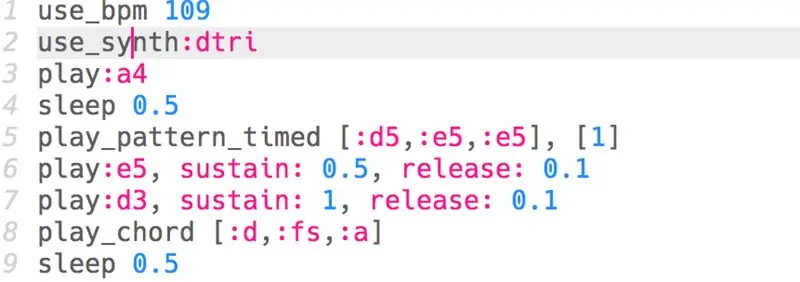
ตอนนี้คุณได้เขียนโค้ดทั้งเพลงของคุณโดยใช้โน้ตเพลงและชอบเสียงของมันแล้ว ถึงเวลาเลือกซินธ์ของคุณแล้ว คุณสามารถเก็บไว้เป็นค่าเริ่มต้นหรือสำรวจตัวเลือกมากมายที่มีในซอฟต์แวร์
หากต้องการค้นหาตัวเลือก ให้คลิก "ช่วยเหลือ" ที่ด้านบนขวาของหน้าต่าง เปิดหน้าจอบทช่วยสอนด้านล่าง คลิกที่ synths ที่ด้านล่างและทดลอง ไปที่ด้านบนสุดของบัฟเฟอร์และเขียนใต้บรรทัดที่เราเคยเข้ารหัส BPM ไว้ก่อนหน้านี้ พิมพ์: "use_synth:dtri" ด้วยคำที่อยู่หลังโคลอนเป็นซินธ์ที่เลือกสำหรับเพลงของคุณ กดเล่นและดูว่าคุณชอบเสียง ถ้าไม่ ให้สำรวจต่อไปจนกว่าคุณจะพบสิ่งที่คุณทำ!
ขั้นตอนที่ 5: เสร็จแล้ว
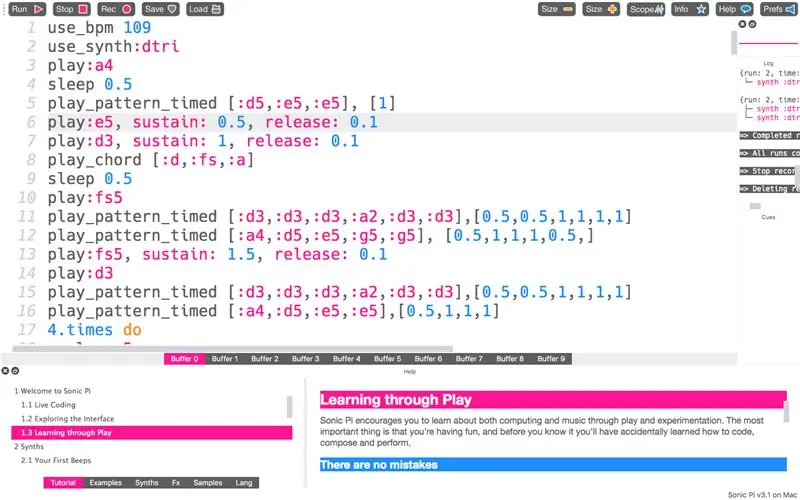
เพลงที่เข้ารหัสของคุณจากแผ่นเพลงใน Sonic Pi ควรจะเสร็จสมบูรณ์แล้ว กดปุ่ม "วิ่ง" เอนหลัง ผ่อนคลาย และฟังผลงานชิ้นเอกของคุณ!
แนะนำ:
Pocket Sonic Ruler: 3 ขั้นตอน (พร้อมรูปภาพ)

Pocket Sonic Ruler: เครื่องชั่งอัลตราโซนิกขนาดพกพาที่คุณสามารถพกติดตัวและวัดความยาวของวัตถุได้ คุณสามารถวัดความสูง ความสูงของเฟอร์นิเจอร์ ฯลฯ ได้ ฉันกำลังเขียนคำแนะนำนี้บนสมมติฐานที่ว่าคุณรู้วิธีการติดตั้ง Arduino IDE และ
Sonic Screwdriver TV-B-Gone Conversion: 5 ขั้นตอน (พร้อมรูปภาพ)

Sonic Screwdriver TV-B-Gone Conversion: เมื่อเดือนที่แล้ว ฉันพบว่าวันเกิดเพื่อนของฉันกำลังจะมาถึง และฉันก็ตัดสินใจว่าจะต้องซื้อของวิเศษให้พวกเขา เธอเป็นแฟนตัวยงของ Doctor Who และฉันเพิ่งดูจบทุกตอนใน Netflix ในตอนนี้ ฉันถูก
วิธีสร้าง Sonic OC (ตัวละครดั้งเดิม): 7 ขั้นตอน
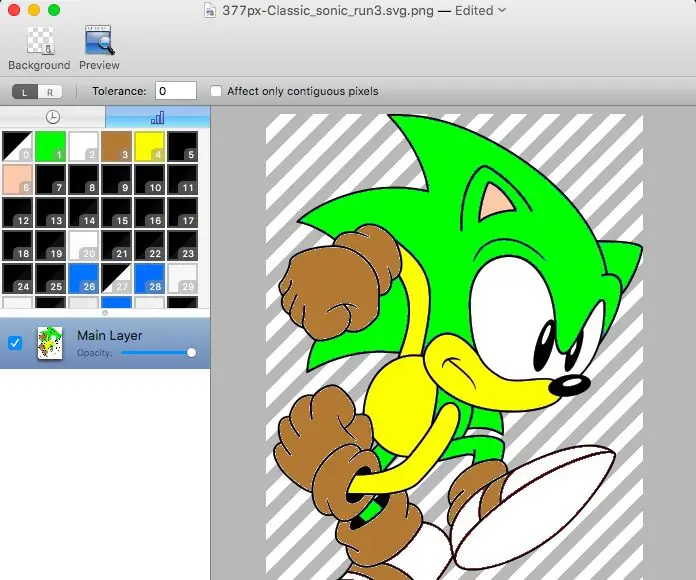
วิธีสร้าง Sonic OC (ตัวละครดั้งเดิม): ทำสิ่งที่ชอบให้ตัวเองแล้วหันหลังกลับ ไปต่อ คลิกลูกศรเล็กๆ ที่ชี้ไปทางซ้ายที่มุมของหน้าจอ โอ้และล้างประวัติของคุณ
Sonic Bow Tie โดย David Boldevin Engen: 4 ขั้นตอน (พร้อมรูปภาพ)

Sonic Bow Tie โดย David Boldevin Engen: โบว์ไทด์ขนาดกะทัดรัดที่สามารถแสดงเสียงรอบข้างอย่างต่อเนื่องในความถี่ที่แตกต่างกันสี่ความถี่บนอาร์เรย์ LED 4x5 ที่มิเรอร์สองอัน บทช่วยสอนนี้จะอธิบายวิธีการทำหูกระต่ายที่จะทำให้คุณโดดเด่น ในฝูงชนใด ๆ สิ่งที่คุณจะเ
Sonic Pi "Twinkle Twinkle Little Star" รหัสเพลงสำหรับ Mac: 6 ขั้นตอน

Sonic Pi "Twinkle Twinkle Little Star" โค้ดเพลงสำหรับ Mac: นี่คือคำแนะนำพื้นฐานเกี่ยวกับวิธีการเขียนโค้ด "Twinkle Twinkle Little Star" บน Sonic Pi บน Mac
